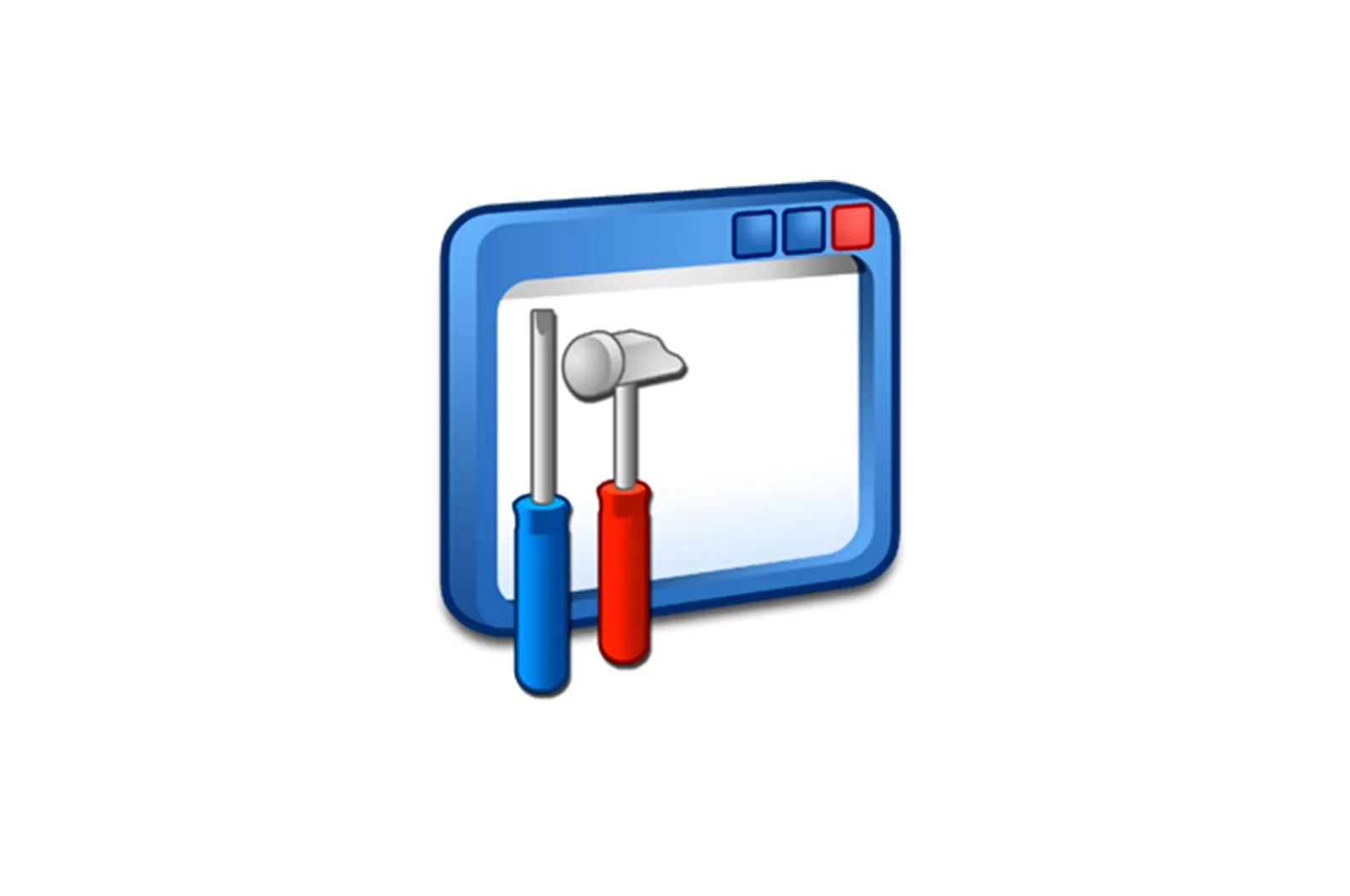
Noutbukda Bluetooth bilan ishlamaslik muammosini hal qilish haqida malumot
Bugungi kunda simsiz ma’lumotlarni uzatish texnologiyalarini qo’llab-quvvatlamaydigan noutbukni tasavvur qilishning iloji yo’q. Ba’zi hollarda, bu funktsiyalar ishlamasligi yoki biz xohlaganimizdan boshqacha ishlamasligi mumkin. Ushbu maqolada biz noutbukda Bluetooth-ning ishlamasligi sabablarini muhokama qilamiz.
Bluetooth ishlamayapti
Bluetooth -ning ishlamasligiga olib keladigan sabablarni taxminan ikki qismga bo’lish mumkin: foydalanuvchining xatti -harakatlari, ba’zida yuqoridagilar va tizim yoki dasturiy ta’minot ishidagi turli nosozliklar va xatolar. Birinchi holda, ba’zi konfiguratsiya yoki uning jismoniy yo’qligi yordamida adapterning uzilishi bo’lishi mumkin. Ikkinchisida, biz haydovchilarda yoki Windows -ning o’zida muvaffaqiyatsizlikka duch kelamiz.
1 -sabab: adapter o’rnatilmagan
Bluetooth funktsiyalaridan foydalanishning iloji bo’lmaganda, avval tizimda mos adapter borligiga ishonch hosil qilishingiz kerak. Bu maxsus dastur yordamida yoki vizual tarzda amalga oshirilishi mumkin. Kerakli ma’lumotlar bizga Speccy yoki » kabi dastur orqali taqdim etilishi mumkin. Qurilma menejeri » «Mahalliy» Windows.
Vizual usulning mohiyati bluetooth belgisi bo’lgan tugmalar klaviaturada mavjudligini tekshirishdir. Uning mavjudligi modelning ushbu texnologiyaga mos kelishini ko’rsatadi.
Agar noutbukda adapter yo’qligi aniqlansa, siz do’kondan kerakli uskunani sotib olib, uni o’rnatish orqali muammoni hal qilishingiz mumkin. Bu erda ikkita variant bor. Birinchisi, tashqi USB qurilmasidan foydalanishni o’z ichiga oladi.
Ushbu modullarning afzalliklari arzonligi va ulardan foydalanish qulayligi. Minus biri: band bo’lgan USB porti, noutbuk foydalanuvchilari doimo etishmayapti.
Yana bir variant-o’rnatilgan Wi-Fi / Bluetooth kombinatsiyali simsiz adapterni sotib olish. Bunday holda, komponentni o’rnatish (almashtirish) uchun siz noutbukni qismlarga ajratishingiz, aniqrog’i, korpusning pastki panelidagi xizmat ko’rsatuvchi qopqoqlardan birini olib tashlashingiz kerak bo’ladi. Sizning modelingizdagi joylashuv boshqacha bo’lishi mumkin.
Ko’proq o’qing: Agar belgi ko’rinmasa, Windows 10 da Bluetooth-ni qanday faollashtirish mumkin?
2 -sabab: adapter uzilgan
Foydalanuvchilar adapterning oddiy uzilishini adapterning ishlamay qolishi yoki ishlamay qolishi sifatida qabul qilishi mumkin. Bu asosan ikkilamchi bozorda noutbuklarni sotib olishda kuzatiladi. Oldingi egasi bu funktsiyani keraksiz yoki boshqa sabablarga ko’ra funktsional tugmalar yordamida, tizimni sozlash yoki BIOS parametrlarini o’zgartirish orqali o’chirib qo’yishi mumkin edi. Muammoni hal qilish uchun siz bir xil vositalardan foydalanishingiz kerak.
Funktsiya tugmachalari
Yuqorida yozganimizdek, bluetooth orqali ma’lumotlarni uzatishni qo’llab -quvvatlaydigan modellar klaviaturasida funktsiyani yoqish va o’chirish uchun maxsus tugmalar mavjud. Ularga tegishli belgi chizilgan. Adapterning ishlashini nazorat qilish uchun siz kalitni qo’shishingiz kerak Fn kombinatsiyaga. Masalan, Samsung modellarida shunday bo’ladi Fn+F9 . Ya’ni, Bluetooth -ni faollashtirish uchun biz faqat kalitni ushlab turishimiz kerak Fn va keyin belgi bilan tugmani bosing.
Tizim sozlamalari
«O’nlik» va «sakkizlik» da bluetooth funksiyasini ishga tushirish tizim parametrlari blokida yoki «Xabar berish markazi» .
Ko’proq o’qing: Windows 11-da BIOS yoki UEFI-ga qanday kirish mumkin
Win 7-da adapter va qurilmalar tizim tepsisidan boshqariladi, bu erda siz tanish belgini topishingiz kerak, ustiga o’ng tugmasini bosing va funktsiyani yoqish va o’chirishga imkon beradigan elementni tanlang.
Qurilma menejeri
Bluetooth -ni o’chirib qo’yish ham mumkin Qurilmalar dispetcheri . Buni tekshirish uchun siz ushbu plaginni satrdagi buyruq bilan tekshirishingiz kerak Yugur ( Win + R ).
devmgmt.msc
Filialni oching «Bluetooth» va qurilmalarga qarang. Agar biz pastga qaragan o’q bilan belgini ko’rsak, bu qurilmaning uzilganligini ko’rsatadi. Undan foydalanish uchun sichqonchaning o’ng tugmachasini bosing va kontekst menyusidan kerakli elementni tanlang.
Kompyuterni qayta ishga tushirishingiz kerak bo’lishi mumkin.
BIOS
Ba’zi modellarda BIOS yordamida bluetooth -ni o’chirib qo’yish mumkin. Bu yorliqlarda amalga oshiriladi «Kengaytirilgan» o «Tizim konfiguratsiyasi» . Biz so’zlar bilan maqolaga qiziqamiz «Bluetooth» , «Birlashtirilgan qurilma» , «Simsiz» , » Birlashtirilgan qurilma « o «WLAN» . Adapterni yoqish uchun katakchani belgilang yoki variantni tanlang «Yoqilgan» kontekst menyusida.
3 -sabab: tekshirgichlarning etishmasligi yoki noto’g’ri ishlashi
Adapterning ishlashi (agar u noutbukga jismonan ulangan bo’lsa) tizimda tegishli drayverlarning mavjudligi va uning normal ishlashi bilan belgilanadi.
Kelinglar «Qurilma ma’muri» (qarang). Agar plaginning filiali bo’lmasa «Bluetooth» , bu haydovchilar yo’qligini anglatadi.
Vaziyatni tuzatish uchun siz noutbuk ishlab chiqaruvchilarining rasmiy veb -saytiga o’tishingiz, kerakli dasturiy ta’minotni yuklab olishingiz va o’rnatishingiz kerak. E’tibor bering, kerakli fayllarni faqat rasmiy sahifalarda qidirish kerak; aks holda, qurilmalarning normal ishlashini kafolatlab bo’lmaydi. Bizning saytimizda turli xil noutbuk modellari uchun batafsil ko’rsatmalari bo’lgan ko’plab maqolalar mavjud. Asosiy sahifadagi qidirish maydoniga faqat so’rovni kiriting «Noutbuk uchun drayverlarni yuklab oling» .
Bizning holatda, bizga so’z bilan boshqaruvchi kerak «Bluetooth» uning nomidan.
Bu paketlarni o’rnatish oddiy dasturlarni o’rnatishdan farq qilmaydi. Jarayon tugagandan so’ng, siz kompyuterni qayta ishga tushirishingiz kerak.
Agar filial mavjud bo’lsa, siz qurilmalar yonidagi ikonkalarga e’tibor berishingiz kerak. Bu undov belgisi bo’lgan sariq uchburchak yoki xochli qizil doira bo’lishi mumkin.
Har ikkisi ham haydovchining to’g’ri ishlamayotganligini yoki shikastlanganligini bildiradi. Yana bir sabab bor — adapterning noto’g’ri ishlashi, lekin keyinroq. Vaziyatni tuzatishning ikki yo’li bor. Birinchisi, rasmiy sahifadan yuklab olingan yangi drayverni o’rnatish (yuqoriga qarang), ikkinchisi — qurilmani olib tashlash.
- Qurilmadagi RMB -ni bosing va elementni tanlang «Qutilmoq» .
- Tizim bizni qurilma tizimdan olib tashlanishi haqida ogohlantiradi. Biz rozimiz.
- Bundan tashqari, ikkita usul ham mumkin. Siz kompyuterni qayta ishga tushirishingiz yoki sozlamalarni yangilash tugmasini bosishingiz mumkin. Ikkalasi ham sinab ko’rishga arziydi. Ushbu qadamlardan so’ng, nazoratchi qayta boshlanadi.
4 -sabab: virusli hujum
Kompyuterimizga kirgan viruslarning harakatlari bluetooth ishlashi uchun javob beradigan tizim parametrlariga, shuningdek haydovchi fayllariga ham ta’sir qilishi mumkin. Agar hujum sodir bo’lgan bo’lsa yoki kompyuter infektsiyasiga shubha tug’ilsa, tizimni skanerdan o’tkazib, keyin zararkunandalarni yo’q qilish kerak.
Ko’proq o’qing: Google Chrome boshlang’ich muammolarini qanday hal qilish kerak
O’chirilgandan so’ng, 3 -sabab tavsifidagi kabi, adapter drayverlarini qayta o’rnatishingiz kerak.
Xulosa
Ko’rib turganingizdek, Bluetooth bilan bog’liq muammolarning sabablari ko’p emas. Agar yuqorida tavsiflangan echimlar muammoni hal qilishga yordam bermagan bo’lsa, demak, qurilmaning jismoniy nosozligi bor. Bunday holda siz yangi modul sotib olishingiz va uni noutbukga o’rnatishingiz kerak. Buni xizmat ko’rsatish markazida qilish yaxshidir, ayniqsa, agar qurilma hali kafolat muddati o’tmagan bo’lsa.
Texnologiyalar, Windows echimlari
Noutbukda Bluetooth bilan ishlamaslik muammosini hal qilish